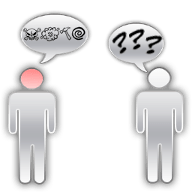
Seit Windows 7 liefert Microsoft den “Problem Steps Recorder” (deutsch: Problemaufzeichnung) mit. Er ist ein kleiner Helfer, mit dem Aktionen Schritt für Schritt aufgezeichnet werden können, um so bestimmte Abläufe einer Software zu dokumentieren. Das Schöne an dem Programm: Einmal gestartet, dokumentiert es fast komplett selbständig.
Oberfläche
Die Problemaufzeichnung kann wie folgt gestartet werden:
- “Systemsteuerung” -> “Problembehandlung” -> “Einen Freund fragen” -> “Problemaufzeichnung”
- Ausführen (Windows + R): “psr.exe”
Nach einem Klick auf “Aufzeichnung starten” legt das Programm automatisch für alle folgenden Mausklicks einen Screenshot an. Zusätzlich gibt es zu jedem Screenshot eine Kurzbeschreibung. Im Folgenden ein Beispiel.
Situation:
Die Applikation CodeLibrary wird mit einem Klick auf die rote X-Schaltfläche geschlossen.
Dazugehöriger Beschreibungstext:
Klick mit der linken Maustaste durch Benutzer auf “Schließen (Schaltfläche)” in “conzept 16 – Code Library”
Optional können Kommentare hinzugefügt werden, um den späteren Betrachter der Aufzeichnung weitere Informationen mitzugeben.
Es ist zu beachten, dass standardmäßig nur 25 Screenshots pro Aufzeichnung zugelassen sind. Werden mehr benötigt, kann in den Einstellungen die Anzahl der aufzunehmenden Screenshots, bis zu einem Maximalwert von 100, erhöht werden.
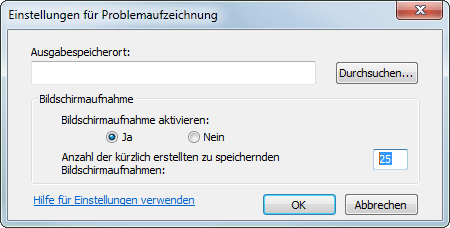 Einstellungsdialog der Problemaufzeichnung
Einstellungsdialog der ProblemaufzeichnungWird die Aufnahme beendet, kann die Aufzeichnung als ZIP-Datei gespeichert werden, um diese dann direkt weiterzuschicken. Die Aufzeichnung selbst sieht wie eine Diashow aus und wird innerhalb der ZIP-Datei in einer mht-Datei (MIME HTML) abgelegt. Durch einen Doppelklick auf eine mht-Datei lässt sich die Problemaufzeichnung im Browser öffnen.
Die Datei enthält die Screenshots mit Beschreibungstext, Kommentaren und zusätzlichen Details (zum Beispiel Informationen zum Betriebssystem).
Kommandozeile
Des Weiteren ist es möglich, den Problem Steps Recorder von der Kommandozeile aus zu starten. Dadurch kann er auch in der eigenen Applikation verwendet werden, um beispielsweise eine Art Debug-Modus zu realisieren. Dieser könnte alle Klicks innerhalb der Applikation automatisch aufzeichnen und anschließend die daraus erstellte ZIP-Datei mit den Mail-Befehlen von conzept 16 verschicken.
// Aufzeichnung ohne grafische Oberfläche starten,
// Datei im Temporärverzeichnis als 'MyRecord.zip' speichern,
// 100 Screenshots zulassen und
// ausschließlich den conzept 16-Prozess überwachen
SysExecute('psr.exe',
'/start /gui 0 ' +
'/output "' + _Sys->spPathTemp + 'MyRecord.zip" ' +
'/maxsc 100 ' +
'/recordpid ' + CnvAI(_Sys->spProcessID, _FmtNumNoGroup),
0
);
// Applikation ausführen
...
// Aufzeichnung beenden
SysExecute('psr.exe', '/stop', 0);
// Aufzeichnung per Mail versenden
...Fazit
Der Problem Steps Recorder ermöglicht es dem Benutzer auf einfache Art und Weise Abläufe in Programmen oder dem Betriebssystem aufzuzeichnen. Er nimmt dem Anwender dabei den größten Teil der Dokumentation ab. Der Benutzer muss lediglich das Verhalten nachstellen und kann es dann an einen Support zur Behebung des Problems weiterschicken. Auch für eigene Dokumentationszwecke kann die Problemaufzeichnung verwendet werden. Nicht nur der Anwender, sondern auch der spätere Betrachter profitiert von der Problemaufzeichnung durch eine genaue, einfach verständliche und gut dokumentierte Problembeschreibung.
Verwenden Sie doch einmal selbst den Problem Steps Recorder und/oder empfehlen Sie ihn Ihren Kunden. Sie werden schnell merken wie einfach und effektiv er ist ;).

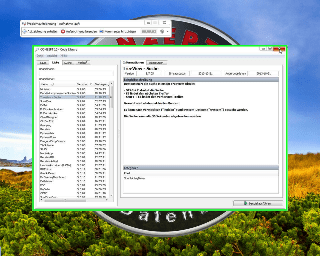
Eine Antwort
funktioniert super und kann auch für andere Zwecke gut eingesetzt werden. Danke für den Blog